欢迎您访问我爱IT技术网,今天小编为你分享的电脑教程是日常使用电脑方面的电脑常识:Word/Outlook 2010不是系统默认输入法怎么办,学会并运用这些电脑常识,让你快速玩转电脑及互联网方面的知识,下面是详细的分享!
Word/Outlook 2010不是系统默认输入法怎么办
Office 2010 安装完毕之后,我们通常在使用中会遇到这样的问题,当我们打开Word以及Outlook时,所加载的输入法并非是我们所设置的默认输入法。如:我们在控制面板-区域和语言中,将默认输入法设置为其他第三方输入法,但是Word所加载的默认输入为微软输入法。那么,如何使Word、Outlook所加载的输入法与系统同步呢?
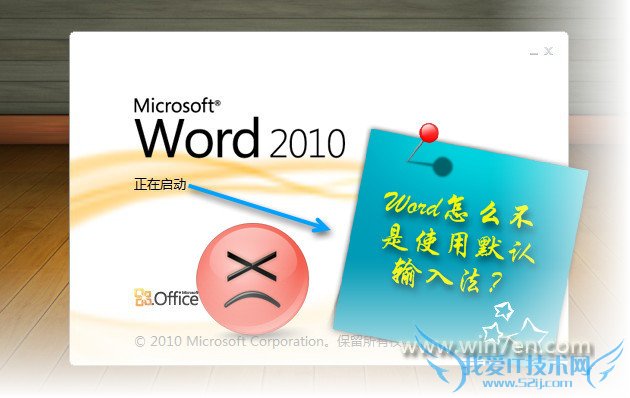
在微软的帮助找到了答案,现在就分享给那些有同样困惑的友友:
若系统默认使用的中文输入法,我们可以尝试打开Word时默认显示中文,操作如下:
1. 打开Word空白文档,点击左上角的"文件",并单击"选项".
3. 在Word选项中,选择"高级".
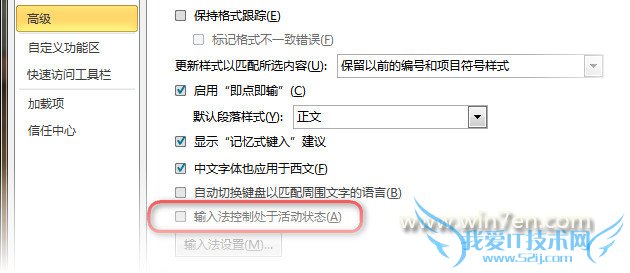
5. 单击“确定”并退出Word文档。
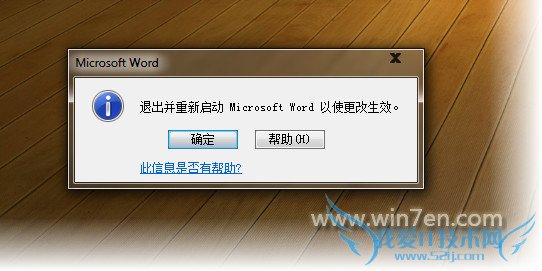
经过上面的设置之后,在下次启动Word时就自动使用你的默认输入法了,如谷歌拼音,QQ拼音等。
我们同样可以在Outlook 2010中取消该选项,以便启动Outlook后自动加载系统默认中文输入法。
1. 启动Outlook 2010.
2. 打开 "文件",单击"选项".这里我们会发现高级选项中并没有像Word中的设置,其实这里有一点小小的不同:
我们切换到"邮件",在"编辑邮件"中点击"编辑器选项"
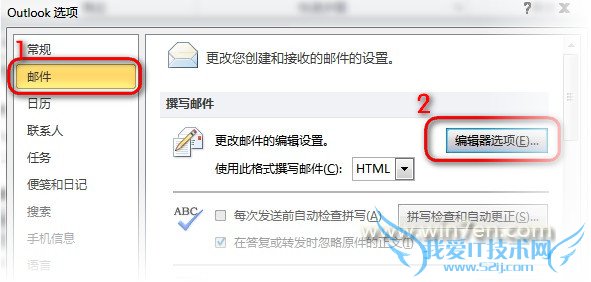
3. 在“编辑器选项”中的“高级”下,既可以取消“输入法控制处于活动状态”,如下图:
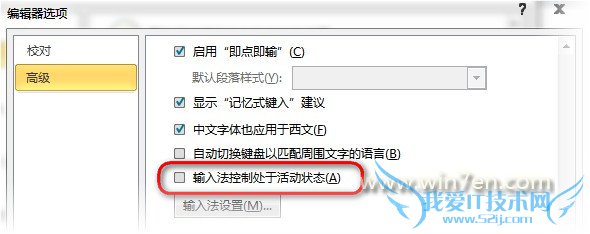
4.设置完毕,确认退出,下次启动outlook时即是系统默认的输入法了。
4. 确认在编辑选项中,“输入法控制处于活动状态”选项是否启用,如果启用请您取消该选项。
以上就是关于Word/Outlook 2010不是系统默认输入法怎么办的电脑常识分享,更多电脑教程请移步到>>电脑教程频道。
- 评论列表(网友评论仅供网友表达个人看法,并不表明本站同意其观点或证实其描述)
-
